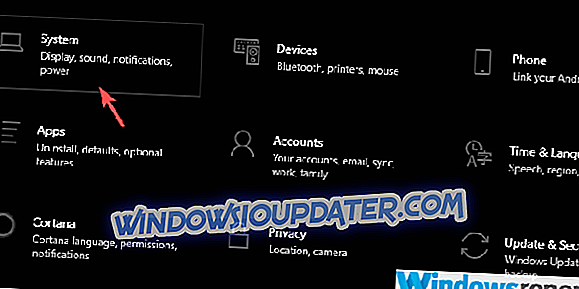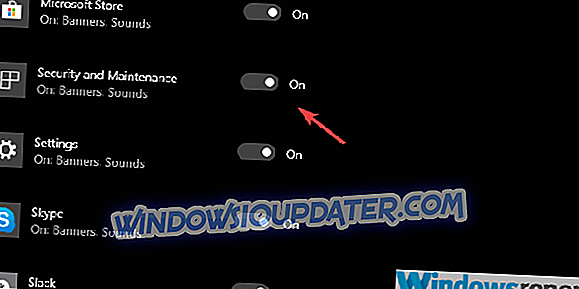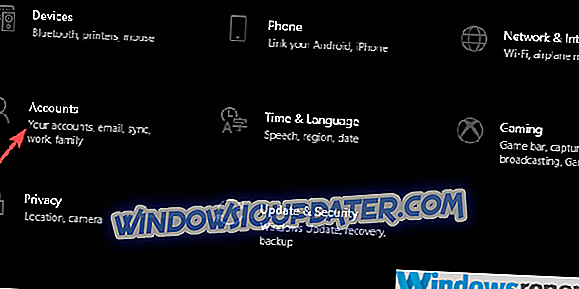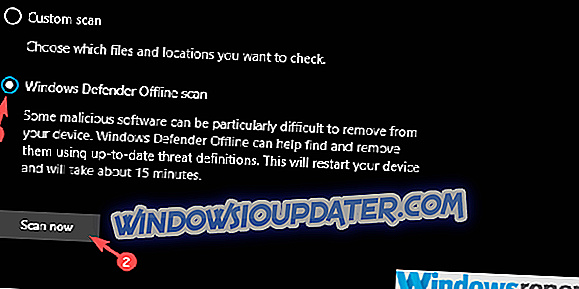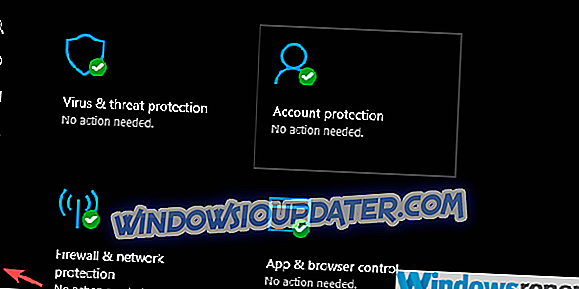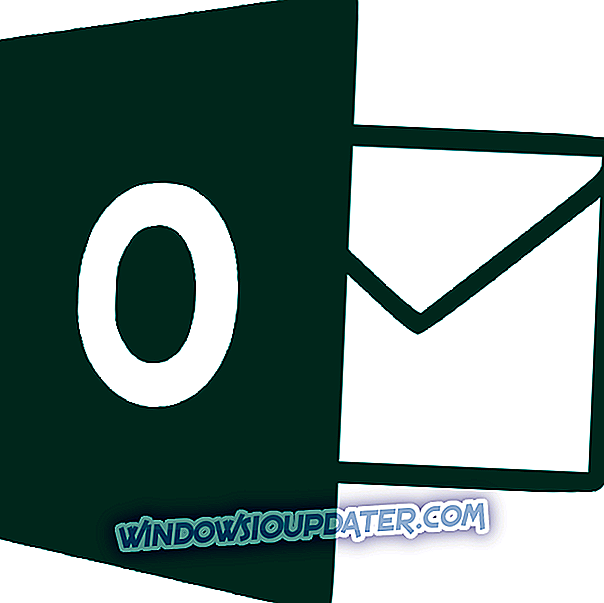Centrum akcí programu Windows Defender je stále nedokončenou prací, ale uživatelé jsou v jedné nabídce spokojeni s jednotnými funkcemi ochrany a sledování výkonu. Zdá se však, že se jedná o chybu, která ovlivňuje mnoho uživatelů systému Windows 10. Na základě přehledů jsou uživatelé vyzváni ke zprávě „ Doporučené akce “ a žlutému výstražnému štítku, i když není nutná žádná akce.
Dnes se to pokusíme vyřešit několika potenciálními řešeními uvedenými níže.
Jak odmítnout žluté upozornění programu Windows Defender na „Doporučené akce“
- Ujistěte se, že všechny sloupy jsou zelené
- Kontrola aktualizací
- Zakázat a znovu povolit oznámení pro program Windows Defender
- Přihlaste se pomocí účtu společnosti Microsoft a zkontrolujte, zda není škodlivý software
- Zakažte všechna oznámení pro program Windows Defender
Řešení 1 - Ujistěte se, že všechny sloupy jsou zelené
Se zavedením Centra akcí pokrývá program Windows Defender mnohem více než pouhý segment ochrany před antimalwarem. Nyní sleduje výkon, bezpečnost a dokonce i bezpečnost prohlížení internetu.
Jeden malý problém a budete okamžitě vyzváni k výzvě „Doporučené akce“. Vytváření systému Windows Defender pro celou sadu zabezpečení je dobrým nápadem na straně společnosti Microsoft, ale existují opakující se chyby, které se mohou dostat na nervy.
Jsme si jisti, že jste vše zkontrolovali, ale ještě jednou se pokusíme o vyřešení problému. Po tom, restart počítače a, doufejme, nebudete dostat žádné další žluté značky v oznamovací oblasti bez jakéhokoliv důvodu.
Řešení 2 - Zkontrolujte aktualizace
Dva nejběžnější důvody pro tento problém jsou integrace OneDrive a aktualizace databáze Windows Defender. Ve zvědavém případě OneDrive doporučujeme jej zamítnout. Microsoft nabízí ransomware ochrannou funkci pro zálohování souborů na OneDrive. Ujistěte se, že otevřete ochranu proti virům a hrozbám> Ransomware ochranu a odmítnout vše.
Na druhou stranu, pokud jsou aktualizace systému Windows z nějakého důvodu pozastaveny a nedostáváte nejnovější antivirové aktualizace pro aplikaci Defender, budete vyzváni k povolení.
Proto doporučujeme provádět aktualizace ručně a po aktualizaci programu Windows Defender by vás měl přestat obtěžovat častými výzvami. Postup pro ruční kontrolu aktualizací:
- Stisknutím klávesy Windows + I otevřete Nastavení .
- Zvolte Aktualizace a zabezpečení .
- Ve skupinovém rámečku Windows Update klepněte na tlačítko Zkontrolovat aktualizace .
Řešení 3 - Zakázat a znovu povolit oznámení pro program Windows Defender
To je další věc, kterou můžete vyzkoušet. Nikdo neví, co způsobuje problém, ale společnost Microsoft to uznala a slíbila rozhodnutí. Dokud se tak nestane, můžete zkusit vypnout a znovu povolit systémová oznámení pro program Windows Defender. To je dlouhý záběr, ale to by mohlo pomoci vyřešit problém, přinejmenším dočasný.
Chcete-li zakázat a znovu povolit oznámení pro program Windows Defender, postupujte takto:
- Stisknutím klávesy Windows + I otevřete Nastavení .
- Zvolte Systém .
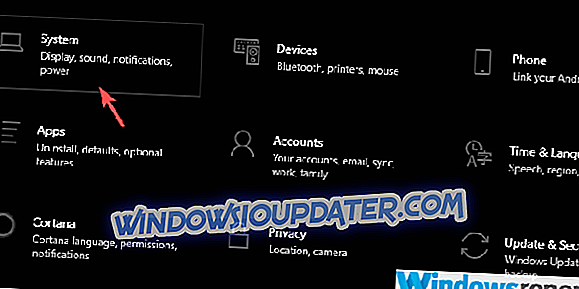
- Otevřete Oznámení a akce z levého podokna.
- Přejděte dolů, dokud nedosáhnete zabezpečení a údržby .
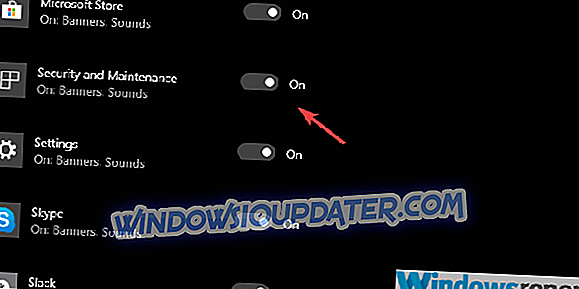
- Tuto možnost vypněte a restartujte počítač.
- Znovu přejděte na Nastavení a znovu aktivujte upozornění pro zabezpečení a údržbu.
Řešení 4 - Přihlaste se pomocí účtu společnosti Microsoft a zkontrolujte, zda není škodlivý software
Některým uživatelům se to podařilo vyřešit přihlášením do systému Windows 10 pomocí účtu Microsoft. Zdá se, že problém většinou postihuje uživatele s lokálními účty. Kromě toho se můžete přihlašovat pomocí libovolného z životaschopných účtů společnosti Microsoft a bez zjevného důvodu se znovu nezobrazí výzva „Doporučené akce“.
Postup přihlášení pomocí účtu Microsoft v systému Windows 10:
- Otevřete Nastavení .
- Zvolte Účty .
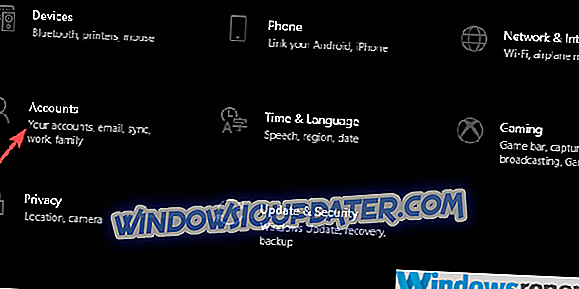
- Z možnosti „ Vaše informace “ nyní vyberte místo přihlášení účet Microsoft .
- Zadejte svá pověření a přihlaste se. Ujistěte se, že vše uložíte, protože tento proces vyžaduje sekvenci odhlášení a zabije všechny aktivní aplikace.
Velmi doporučujeme také spustit hluboké skenování na vašem PC. Některé falešně pozitivní mohou být příčinou závady Windows Defender, takže je to dobrý způsob, jak odstranit podezření. Chcete-li provést hluboké skenování, postupujte takto:
- Spusťte program Windows Defender z oznamovací oblasti hlavního panelu.
- Zvolte ochranu proti virům a hrozbám .
- Zvolte Možnosti skenování .

- Vyberte možnost Windows Scanender Offline Scan.
- Uložte vše, co děláte, protože tento režim restartuje počítač.
- Klikněte na tlačítko Skenovat .
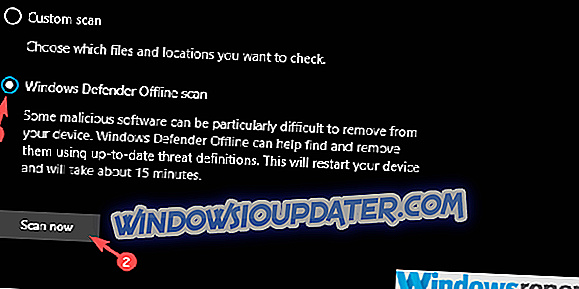
Řešení 5 - Zakažte všechna oznámení pro program Windows Defender
Nakonec, pokud jste měli dostatek obtěžujících výzev Centra akcí, vypněte oznámení. Všechno si můžete prohlédnout podle své vlastní vůle, aniž by to obtěžovalo „Doporučená akce“.
Pokud si nejste jisti, jak vypnout oznámení programu Windows Defender, postupujte takto:
- Zopakujte prvních 5 kroků od třetího řešení, prostě znovu nezapněte upozornění pro zabezpečení a údržbu .
- Otevřete program Windows Defender .
- Otevřete Nastavení (ikona vlevo v levém dolním rohu).
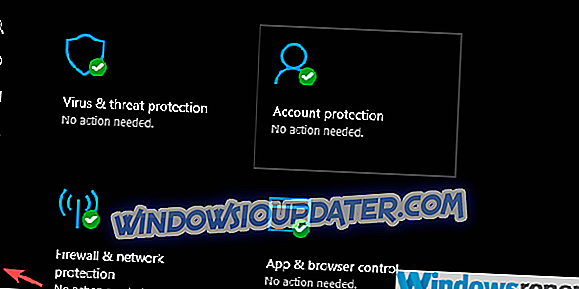
- Zvolte možnost Spravovat oznámení .

- Zakázat všechna oznámení a ukončit.
S tím jsme mohli jen doufat, že Microsoft to vyřeší s dobrými budoucími aktualizacemi. Máte-li co přidat nebo vzít, neváhejte nám sdělit v sekci komentáře níže.